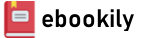Kommandozeilen-Know-how verständlich auf den Punkt gebracht
- Vom Autor des Bestsellers »Linux kurz & gut«
- Komplexe Befehle erstellen, lästige Aufgaben automatisieren und echte Probleme lösen
- Für Systemadministrator*innen, Softwareentwickler*innen, Teammitglieder im Site Reliability Engineering oder ambitionierte User
Souverän unterwegs auf der Kommandozeile: Dieses praktische Buch hilft Ihnen dabei, schneller, intelligenter und effizienter zu arbeiten. Sie erfahren, wie Sie komplexe Befehle erzeugen und ausführen, die echte Probleme lösen, Informationen abrufen, verarbeiten und lästige Aufgaben automatisieren.
Sie werden außerdem verstehen, was hinter dem Shell-Prompt passiert. Ganz gleich, welche Befehle Sie im Einzelnen einsetzen: Sie werden Ihren Linux-Alltag problemlos meistern und sich mit solidem Wissen für den Arbeitsmarkt qualifizieren.
Sie entwickeln gute bis fortgeschrittene Fähigkeiten auf der Kommandozeile und lernen dabei, wie Sie:
- Befehle auswählen oder konstruieren, die schnell Ihre Arbeitsaufgaben erledigen - effizient Befehle ausführen und mit Leichtigkeit durch das Linux-Dateisystem navigieren
- aus einfacheren Befehlen komplexe und leistungsstarke Befehle zusammensetzen
- Textdateien umbauen und sie wie Datenbanken abfragen, um geschäftliche Aufgaben zu lösen
- die Point-and-Click-Funktionen von Linux auf der Kommandozeile kontrollieren
Author(s): Daniel J. Barrett (Author), Kathrin Lichtenberg (Translator)
Edition: 1
Publisher: dpunkt
Year: 2022
Language: German
Pages: 256
City: Heidelberg
Tags: Linux; Kommandozeile; Unix; Dateisysteme; Textverarbeitung; Shell-Scripting; Command Line; Filesystems; Text Processing; Shell Scripting
Vorwort
Teil IKernkonzepte
1Befehle kombinieren
Eingabe, Ausgabe und Pipes
Sechs Befehle für den Einstieg
Befehl #1: wc
Befehl #2: head
Befehl #3: cut
Befehl #4: grep
Befehl #5: sort
Befehl #6: uniq
Dateiduplikate entdecken
Zusammenfassung
2Einführung in die Shell
Das Shell-Vokabular
Pattern Matching für Dateinamen
Variablen auswerten
Woher die Variablen kommen
Variablen und Aberglauben
Muster versus Variablen
Befehle mit Aliasen abkürzen
Eingaben und Ausgaben umleiten
Die Auswertung mit Anführungs- und Escape-Zeichen deaktivieren
Auszuführende Programme auffinden
Umgebungen und Initialisierungsdateien, die Kurzfassung
Zusammenfassung
3Befehle erneut ausführen
Die Befehls-History anschauen
Befehle aus der History erneut aufrufen
Mit dem Cursor durch die History gehen
History-Erweiterung
Nie wieder die falsche Datei löschen (dank der History-Erweiterung)
Inkrementelles Durchsuchen der Befehls-History
Kommandozeilen-Editing
Cursor-Methode innerhalb eines Befehls
History-Erweiterung mit Carets
Kommandozeilen-Editing im Emacs- oder Vim-Stil
Zusammenfassung
4Ein Ausflug in das Dateisystem
Bestimmte Verzeichnisse effizient aufsuchen
Springen Sie in Ihr Home-Verzeichnis
Schneller bewegen mit Tab-Ergänzung
Mit Aliasen oder Variablen in oft besuchte Verzeichnisse springen
Machen Sie ein großes Dateisystem gefühlt kleiner mit CDPATH
Organisieren Sie Ihr Home-Verzeichnis für eine schnelle Navigation
Effizient zu Verzeichnissen zurückkehren
Mit »cd -« zwischen zwei Verzeichnissen umschalten
Mit pushd und popd zwischen vielen Verzeichnissen wechseln
Zusammenfassung
Teil IIErweiterte Fähigkeiten
5Das Arsenal erweitern
Text erzeugen
Der Befehl date
Der seq-Befehl
Klammererweiterung (eine Shell-Eigenschaft)
Der find-Befehl
Der yes-Befehl
Text isolieren
grep: Ein tieferer Einblick
Der tail-Befehl
Der Befehl awk {print}
Text kombinieren
Der tac-Befehl
Der paste-Befehl
Der diff-Befehl
Text transformieren
Der tr-Befehl
Der rev-Befehl
Die Befehle awk und sed
Weiter zu einem noch größeren Werkzeugkasten
Zusammenfassung
6Eltern, Kinder und Umgebungen
Shells sind ausführbare Dateien
Eltern- und Kindprozesse
Umgebungsvariablen
Umgebungsvariablen erzeugen
Achtung Aberglaube: »Globale« Variablen
Kind-Shells versus Subshells
Ihre Umgebung konfigurieren
Eine Konfigurationsdatei erneut lesen
Mit Ihrer Umgebung verreisen
Zusammenfassung
7Elf weitere Möglichkeiten, einen Befehl auszuführen
Listentechniken
Technik #1: Bedingte Listen
Technik #2: Bedingungslose Listen
Substitutionstechniken
Technik #3: Befehlssubstitution
Technik #4: Prozesssubstitution
Befehl-als-String-Techniken
Technik #5: Übergeben eines Befehls als Argument an die bash
Technik #6: Einen Befehl mit einer Pipeline an bash leiten
Technik #7: Entferntes Ausführen eines Strings mit ssh
Technik #8: Ausführen einer Liste von Befehlen mit xargs
Prozesskontrolltechniken
Technik #9: Einen Befehl in den Hintergrund schieben
Technik #10: Explizite Subshells
Technik #11: Prozessersetzung
Zusammenfassung
8Einen frechen Einzeiler schreiben
Machen Sie sich bereit, frech zu sein
Seien Sie flexibel
Denken Sie darüber nach, wo Sie anfangen sollten
Lernen Sie Ihre Testwerkzeuge kennen
Einen Dateinamen in eine Sequenz einfügen
Zusammengehörende Dateipaare prüfen
Ein CDPATH aus Ihrem Home-Verzeichnis generieren
Testdateien generieren
Leere Dateien generieren
Zusammenfassung
9Textdateien wirksam einsetzen
Ein erstes Beispiel: Dateien finden
Das Ablaufdatum von Domains prüfen
Eine Vorwahldatenbank bauen
Einen Passwortmanager bauen
Zusammenfassung
Teil IIIZusätzliche Goodies
10Effizient an der Tastatur
Mit Fenstern arbeiten
Instant-Shells und Browser
Einmalfenster
Browser-Tastenkürzel
Fenster und Desktops wechseln
Webzugriff von der Kommandozeile
Browserfenster von der Kommandozeile aus starten
HTML mit curl und wget beziehen
HTML mit HTML-XML-utils verarbeiten
Gerenderten Webinhalt mit einem textbasierten Browser abrufen
Die Zwischenablage von der Kommandozeile aus steuern
Auswahlen mit Standardeingabe und Standardausgabe verbinden
Den Passwortmanager verbessern
Zusammenfassung
11Letzte Zeitsparer
Schnelle Gewinne
Aus less in Ihren Editor springen
Dateien bearbeiten, die einen bestimmten String enthalten
Der Umgang mit Tippfehlern
Schnell leere Dateien erzeugen
Zeilenweise Verarbeitung einer Datei
Befehle identifizieren, die Rekursion unterstützen
Eine Manpage lesen
Eine längere Lernphase
Die bash-Manpage lesen
Lernen Sie cron, crontab und at
rsync lernen
Eine andere Skriptsprache lernen
make für »Nichtprogrammieraufgaben« nutzen
Versionskontrolle für alltägliche Dateien
Leben Sie wohl
Anhang AIhr Linux-Wissen aufgefrischt
Anhang BFalls Sie eine andere Shell einsetzen
Index